[鼠标绘彩] ps鼠绘邪笑的毛球表情
作者:CC下载站 日期:2018-04-07 04:43:49 浏览:4499 分类:PS玩家
本次教程介绍使用ps鼠绘制作一个非常可爱的表情图片。制作表情图片过程较为复杂,首先要构思出独特的形象,可以多参考一些素材;然后画出线稿图及部分细节;前期的这些完成后再上色及刻画细节。
先来最终效果
![[鼠标绘彩] ps鼠绘邪笑的毛球表情](https://www.cdz423.com/content/uploadfile/201804/ef6809b33d46ac72f50d9404a65c14b120180406204421.jpg)
1、首先要收集参考素材。
![[鼠标绘彩] ps鼠绘邪笑的毛球表情](https://www.cdz423.com/content/uploadfile/201804/5c63d06f222ff06020f80ed51a8eb83a20180406204421.jpg)
2、使用钢笔工作(快捷键p)画出基本路径(暗部和亮部全用钢笔勾出路径,后面便于随时调整)。将每个图层命名个名称,这样便于修改的时候寻找图层。
![[鼠标绘彩] ps鼠绘邪笑的毛球表情](https://www.cdz423.com/content/uploadfile/201804/f2af21b79c967ef205e30f36304db91220180406204422.jpg)
3、毛发处理步骤:
a、隐藏上面的几个亮部和暗部层。给脸部路径层加图层样式然后转为智能对象,执行【菜单-滤镜-转化为只能滤镜】,从这开始后面会大量用到智能滤镜。
b、执行【菜单-滤镜-杂色-添加杂色】。继续执行【菜单-滤镜-模糊-径向模糊-缩放】,数值自己多试验,这里用10。再次径向模糊,按ctrl+f即可。然后锐化。
c、新建透明层尝试一下,用画笔的方式代替之前的添加杂色,然后径向模糊,出现一个分布不均匀、粗细不同的毛发层。柔光叠加。这里可以通过不同的画笔粗细、颜色深浅,得到更多样的毛发层次。
d、将脸上的几个明暗和高光层,转为智能对象,然后高斯模糊,数值4—12左右。
![[鼠标绘彩] ps鼠绘邪笑的毛球表情](https://www.cdz423.com/content/uploadfile/201804/2d209eb1ccae9bfd89a18fa0277421a420180406204422.jpg)
4、眼睛处理:基本全用图层样式,眼白,暗部眼眶,两部眼眶,共三层。眼珠5层左右。
a、图层样式,给眼白加内阴影,眼珠用上面做毛发的做法,做出絮状物。整体加内阴影,加高光。
b、把暗部眼眶转智能对象,然后高斯模糊,数值2左右。
c、把亮部眼眶转智能对象,然后高斯模糊,数值2左右。多调整路径,眉弓多一点,眼睑圆润点。
![[鼠标绘彩] ps鼠绘邪笑的毛球表情](https://www.cdz423.com/content/uploadfile/201804/020a012286bf9137b009b03a2fb12b7820180406204422.jpg)
5、嘴巴处理:
a、和眼眶做法一致,路径转智能对象,高斯模糊2。亮部错开层次,唇的厚度就出来了。
b、调整暗部和亮部的渐变,给嘴里加整体的阴影关系。
![[鼠标绘彩] ps鼠绘邪笑的毛球表情](https://www.cdz423.com/content/uploadfile/201804/7e0aad344fc4ec2d26c7b808514bfd3a20180406204422.jpg)
6、周围毛发处理:
a、把头部几个层合并,选中选区-反选,然后羽化10左右。用蒙版方式隐藏掉周围。
b、备份头部层,置于底层,然后用液化或者涂抹涂出周围的毛。这里还用笔刷围着画了一圈,细一点的毛发丝。
c、通过多层毛发叠加,调整透视,调整整体阴暗,给眼白内部加内阴影,得到一个带一丝邪气却又很可爱的绿毛球怪。
![[鼠标绘彩] ps鼠绘邪笑的毛球表情](https://www.cdz423.com/content/uploadfile/201804/fdebc9c7263eb910cf8cbf13e37d98c720180406204423.jpg)
最终效果:
![[鼠标绘彩] ps鼠绘邪笑的毛球表情](https://www.cdz423.com/content/uploadfile/201804/e290601e6548ecf8385402443ad13beb20180406204423.jpg)
猜你还喜欢
取消回复欢迎 你 发表评论:
- 精品推荐!
-
- 最新文章
- 热门文章
- 热评文章
![[影视资讯] 从黄暴神作到烂尾,现在更新完后打几分?](https://www.cdz423.com/zb_users/upload/2024/07/20240719012302172132338239977.webp)
[影视资讯] 从黄暴神作到烂尾,现在更新完后打几分?
![[网络软件] IPTools(IP地址修改器) v5.0.6.6 中文绿色版](https://www.cdz423.com/zb_users/upload/2024/07/20240717005320172114880014587.png)
[网络软件] IPTools(IP地址修改器) v5.0.6.6 中文绿色版
![[办公软件] Office Uninstall(删除微软Office产品) v2.0.2 绿色版](https://www.cdz423.com/zb_users/upload/2024/07/20240717004411172114825165868.png)
[办公软件] Office Uninstall(删除微软Office产品) v2.0.2 绿色版
![[Android] 万能AI证件照 v1.3.2 —— 高清证件照制作工具(可离线)](https://www.cdz423.com/zb_users/upload/2024/07/20240717003339172114761964545.png)
[Android] 万能AI证件照 v1.3.2 —— 高清证件照制作工具(可离线)
![[电视剧集] [BT下载][美国恐怖故事集 第三季][全4集][WEB-MKV/22.42G][中文字幕][4K-2160P][H265][BlackTV]](https://www.cdz423.com/zb_users/upload/2024/07/20240716235148172114510853786.jpeg)
[电视剧集] [BT下载][美国恐怖故事集 第三季][全4集][WEB-MKV/22.42G][中文字幕][4K-2160P][H265][BlackTV]
![[高清剧集] 美国恐怖故事 第十二季[全9集][中文字幕].American.Horror.Story.S12.1080p.DSNP.WEB-DL.DDP.5.1.H.264-BlackTV 11.51GB](https://www.cdz423.com/zb_users/upload/2024/07/20240716234927172114496776709.jpeg)
[高清剧集] 美国恐怖故事 第十二季[全9集][中文字幕].American.Horror.Story.S12.1080p.DSNP.WEB-DL.DDP.5.1.H.264-BlackTV 11.51GB
![[资料] 火锅教程大全](https://www.cdz423.com/zb_users/upload/2024/07/20240715201005172104540514607.jpeg)
[资料] 火锅教程大全
![[影视杂谈] 宋轶演累了,白敬亭要哭了。](https://www.cdz423.com/zb_users/upload/2024/07/20240715200634172104519493268.jpeg)
[影视杂谈] 宋轶演累了,白敬亭要哭了。
![[资料] 知识星球【生财有术】付费内容](https://www.cdz423.com/zb_users/upload/2024/07/20240714152244172094176436824.jpeg)
[资料] 知识星球【生财有术】付费内容
![[图库] 王者荣耀全皮肤、风景壁纸、4K风景壁纸、精选8K壁纸、 英雄联盟壁纸、王者荣耀PC壁纸、杨超越2K壁纸、闭月羞花](https://www.cdz423.com/zb_users/upload/2024/07/20240713181248172086556815267.jpeg)
[图库] 王者荣耀全皮肤、风景壁纸、4K风景壁纸、精选8K壁纸、 英雄联盟壁纸、王者荣耀PC壁纸、杨超越2K壁纸、闭月羞花
![[短剧] 蓄意引诱禁欲老公又野又撩&婚约老公他明宠暗撩(98集)](https://www.cdz423.com/zb_users/upload/2024/06/20240609005103171786546311213.jpeg)
[短剧] 蓄意引诱禁欲老公又野又撩&婚约老公他明宠暗撩(98集)
![[电视剧] 庆余年 第二季[迪士尼无广告版][全36集][国语音轨/中文字幕].Joy.of.Life.2.S02.1080p.DSNP.WEB-DL.AAC.2.0.H.265-BlackTV](https://www.cdz423.com/zb_users/upload/2024/06/20240603091006171737700673137.jpeg)
[电视剧] 庆余年 第二季[迪士尼无广告版][全36集][国语音轨/中文字幕].Joy.of.Life.2.S02.1080p.DSNP.WEB-DL.AAC.2.0.H.265-BlackTV
![[Android] 阅读APP(小说软件)v3.23.032021 解除限制版](https://www.cdz423.com/zb_users/upload/2024/06/20240624013314171916399481816.webp)
[Android] 阅读APP(小说软件)v3.23.032021 解除限制版
![[瓜] 5.26日吃瓜热门合集](https://www.cdz423.com/zb_users/upload/2024/06/20240609123710171790783040536.jpeg)
[瓜] 5.26日吃瓜热门合集
![[短剧] 10部午夜小短剧 擦边剧](https://www.cdz423.com/zb_users/upload/2024/04/20240428004148171423610839960.jpeg)
[短剧] 10部午夜小短剧 擦边剧
![[书籍] 《炁体源流(上下册)》 道家养生经典辑录 米晶子[pdf]](https://www.cdz423.com/zb_users/upload/2024/05/20240507195357171508283778522.jpeg)
[书籍] 《炁体源流(上下册)》 道家养生经典辑录 米晶子[pdf]
![[写真] Jiu Shi A Zhu A 就是阿朱啊 - 优享合集](https://www.cdz423.com/zb_users/upload/2024/05/20240522181820171637310067355.jpeg)
[写真] Jiu Shi A Zhu A 就是阿朱啊 - 优享合集
![[有声读物] 冯唐讲《资治通鉴》(完结)【MP3】](https://www.cdz423.com/zb_users/upload/2024/04/20240423024317171381139763982.png)
[有声读物] 冯唐讲《资治通鉴》(完结)【MP3】
![[音乐] 低音炮车载340首](https://www.cdz423.com/zb_users/upload/2024/05/20240517173040171593824099099.jpeg)
[音乐] 低音炮车载340首
![[电影] 2024年国产奇幻片《画皮:情灭》HD国语中字](https://www.cdz423.com/zb_users/upload/2024/04/20240427210502171422310248004.jpeg)
[电影] 2024年国产奇幻片《画皮:情灭》HD国语中字
![[影视] 母亲的直觉 WEB-DL版下载/亡命母侵 美版/母性本能 2024 Mothers’ Instinct 10.58G](https://www.cdz423.com/zb_users/upload/2024/06/20240616003739171846945996299.webp)
[影视] 母亲的直觉 WEB-DL版下载/亡命母侵 美版/母性本能 2024 Mothers’ Instinct 10.58G
![[影视] 九龙城寨之围城 WEB-DL版下载/九龙城寨 / Twilight of the Warriors: Walled In 2024 九龍城寨·圍城 22.68G](https://www.cdz423.com/zb_users/upload/2024/07/20240703231614172001977496559.webp)
[影视] 九龙城寨之围城 WEB-DL版下载/九龙城寨 / Twilight of the Warriors: Walled In 2024 九龍城寨·圍城 22.68G
![[短剧] 蓄意引诱禁欲老公又野又撩&婚约老公他明宠暗撩(98集)](https://www.cdz423.com/zb_users/upload/2024/06/20240609005103171786546311213.jpeg)
[短剧] 蓄意引诱禁欲老公又野又撩&婚约老公他明宠暗撩(98集)
![[瓜] 5.27日吃瓜热门合集](https://www.cdz423.com/zb_users/upload/2024/06/20240609182809171792888945010.jpeg)
[瓜] 5.27日吃瓜热门合集
![[电影] 韩国最出色的十一部R限制级合集](https://www.cdz423.com/zb_users/upload/2024/06/20240610102957171798659790928.jpeg)
[电影] 韩国最出色的十一部R限制级合集
![[资源嗅探] 万能嗅探1.0.5【可抓视频号】免安装 批量抓取媒体文件](https://www.cdz423.com/zb_users/upload/2024/06/20240612154145171817810576550.jpeg)
[资源嗅探] 万能嗅探1.0.5【可抓视频号】免安装 批量抓取媒体文件
![[影视资讯] 从黄暴神作到烂尾,现在更新完后打几分?](https://www.cdz423.com/zb_users/upload/2024/07/20240719012302172132338239977.webp)
[影视资讯] 从黄暴神作到烂尾,现在更新完后打几分?
![[瓜] 5.26日吃瓜热门合集](https://www.cdz423.com/zb_users/upload/2024/06/20240609123710171790783040536.jpeg)
[瓜] 5.26日吃瓜热门合集
![[Android] 阅读APP(小说软件)v3.23.032021 解除限制版](https://www.cdz423.com/zb_users/upload/2024/06/20240624013314171916399481816.webp)
[Android] 阅读APP(小说软件)v3.23.032021 解除限制版
![[电影] [BT下载][蜘蛛夫人:超感觉醒][WEB-MKV/1.77GB][国英多音轨/中文字幕][1080P][流媒体][BATWEB小组作品]](https://www.cdz423.com/zb_users/upload/2024/03/20240307010205170974452532383.jpeg)
[电影] [BT下载][蜘蛛夫人:超感觉醒][WEB-MKV/1.77GB][国英多音轨/中文字幕][1080P][流媒体][BATWEB小组作品]
- 最新评论
-
爱看走马 评论于:07-10 这个确实很想看,感谢。qwer9009 评论于:07-04 针不戳走马 评论于:06-25 
很棒的资源,支持一下jason27 评论于:06-24 
让我看看!zhangxxo 评论于:06-23 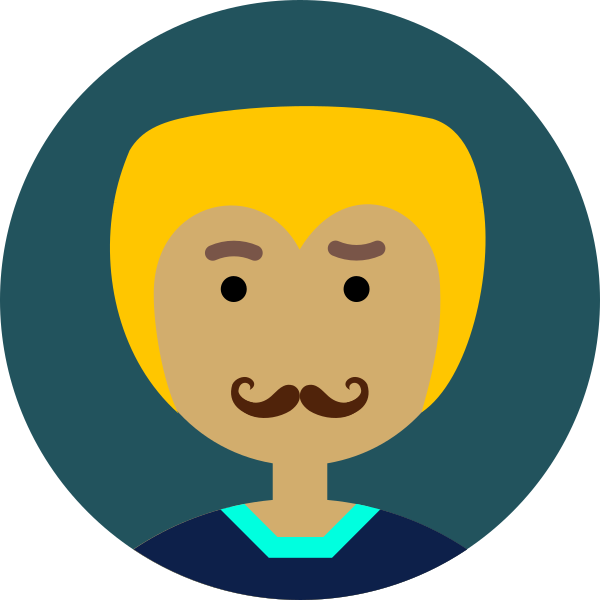
感谢分享Sanjwinds@ 评论于:06-21 我看了下,失效了,我抽空补CC下载站 评论于:06-19 
希望可以下cool000068 评论于:06-18 还是想看看海瑟薇啊。qwer9009 评论于:06-17 谢谢支持!!有失效的可以留言,我抽空补CC下载站 评论于:05-27
- 热门tag


